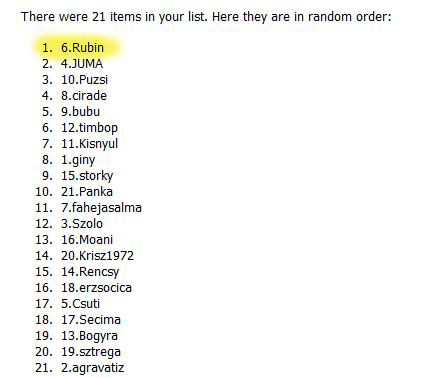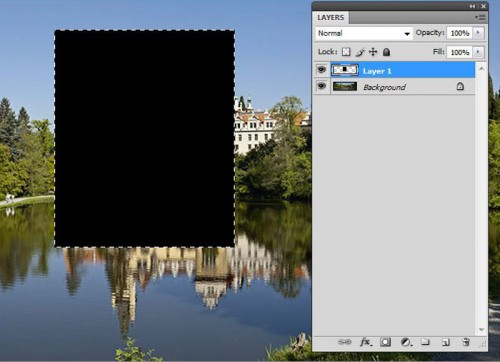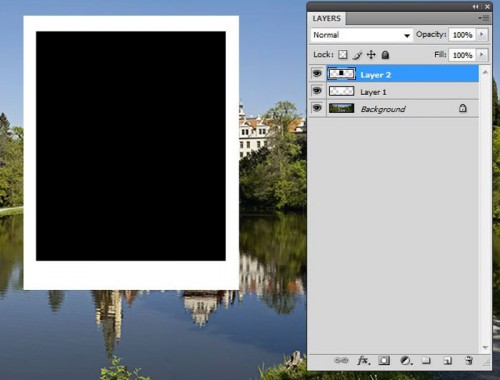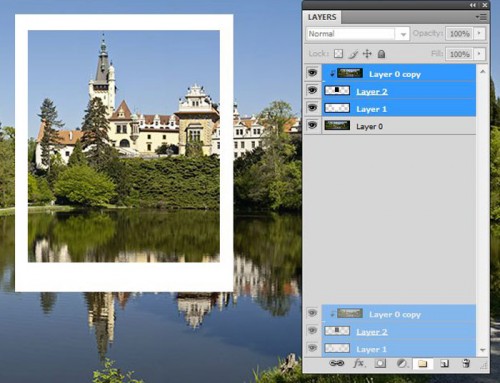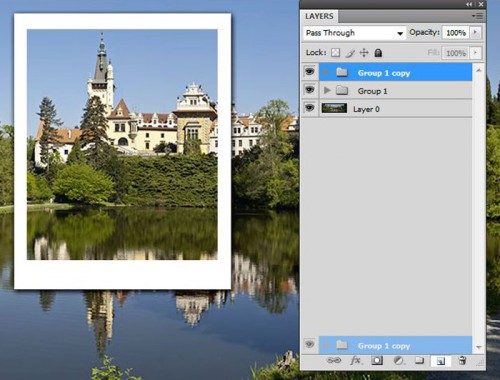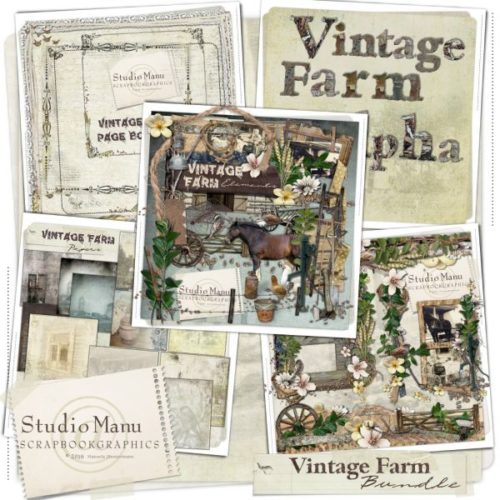2010. március 29. | Cewe Fotókönyv heti kihívás
Ha még nem ismernéd a minden hétfőn induló kihívás fontosabb tudnivalóit, itt olvashatod el.

Van egy bolt. A kedvenc boltjaim egyike. Semmi köze a scraphez, de a szépséghez igen:) Mediterrán építőanyagok és lakberendezés. Ha nyernék a lottón, építenék egy házat, és az ilyen lenne:) Ezen tervem megvalósulásához bizonyára jól jönne, ha lottóznék, de azt meg nem szeretek:) Új ház így nem lesz, de azért vettem itt már egy s mást.
Ha kiváncsi vagy rá, naná, hogy készültek róla panorámafotók. Egy csomó mindent le is fotóztam, de egy hét is kevés lenne, annyi minden van.
Az e heti feladat valami mediterrán hangulat. Lehet ez egy nyaralás valamilyen mediterrán vidéken, vagy ennek a pár elemnek a felhasználása. Letöltheted a képre kattintva, vagy a galériából.

A lényeg, hogy próbáld megragadni ezt a hangulatot.
Kíváncsian várom:))
2010. március 28. | Cewe Fotókönyv heti kihívás
Igazi tavaszi hangulatú, színes, vidám oldalak érkeztek ezen a héten. Nagyon érződik már a Húsvét közelsége:)
A Shabby boltjában vásároltam meg az ajándékutalványt. Ha még nincs elég húsvéti cuccod, érdemes megnézni ezt a leárazott készletet, amiben rengeteg elem és papír található.

Akit a random kisorsolt:
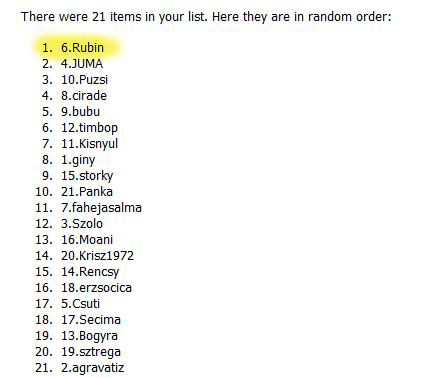
Gratulálok Rubin! Küldöm az utalványt.
Holnap jövök az újabb feladattal.
2010. március 21. | Cewe Fotókönyv heti kihívás
Szuperül sikerültek a fotódarabolások! Annyira ötletesek mind! Remélem, észrevettétek, hogy Bogyra felajánlotta a puzzle sablonját, így letölthető a galériából.
Működik egy régebbi actionnal is, ami angol- és magyarnyelvű Photoshophoz is benne van a csomagban.
A héten az After Five boltjában vettem meg az ajándékutalványt. A Catherine Design nagy szülinapi akciózást tart, 35% kedvezménnyel. Aki a blogján található kódot is használja, még 10 %-ot tud megspórolni! Rengeted klassz készlet közül lehet választani.
Például ez is nagyon vidám, csajszis készlet.

Aki a random kedvence volt ma:
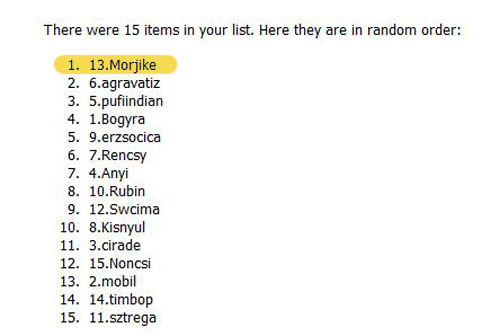
Gratulálok Mörjike! Küldöm az utalványt!
Holnap jövök az újabb játékkal!
2010. március 14. | Cewe Fotókönyv heti kihívás, Photoshop tippek, trükkök
Ha még nem ismernéd a minden hétfőn induló kihívás fontosabb tudnivalóit, itt olvashatod el.

A panorámafotózásnál összefűztem a képeket, most vágjunk darabokra egy képet. Korábban volt már egy szeletelős cikk, de abban főleg egy action használatát mutattam be, az, hogy hogyan készül, nincs benne részletesen leírva. A heti feladat, hogy valami ilyesmit készítsünk. Az is jó, ha valóban egymás után fotózott képeket rakunk egymás mellé, mintha panorámakép lenne, vagy egy meglévőt vagdossunk szét. Ha az alábbi módszer túl bonyolult, lehet persze egyszerűbben is, de remélem, a leírás segít.
Megnyitjuk a képet, amit használni szeretnénk.
Teszünk rá egy új réteget, és a téglalap kijelölő eszközzel akkora területet jelölünk ki, amekkorára szeretnénk egy képet. Kitöltjük a kijelölést feketével. (vagy akármilyen színnel, ennek nincs jelentősége).
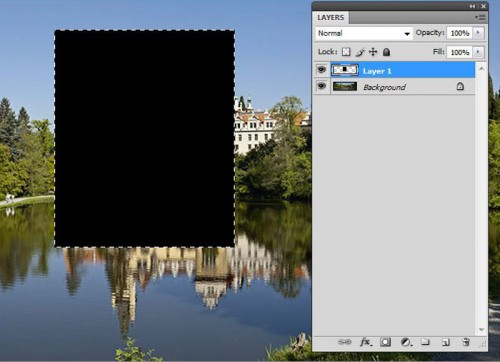
Újabb rétegre lesz szükségünk, a fekete alá. Ha a Ctrl-t nyomva tartjuk, miközben a rétegpalettán az új rétegre kattintunk, akkor eleve a kijelölt réteg alá helyezi az újat. Ha nem így tettünk, akkor fogjuk meg, és helyezzük át. Mivel a kijelölésünk még aktív, a Select>Tranform Selection (Kijelölés>Alakítás) segítségével növeljük meg a kijelölést. Ha közben az Alt+ Shift-et nyomvatartjuk, akkor tökéletesen szabályosan lesz nagyobb. Én még azt szerettem volna, ha lefelé még növekszik, ezért felengedtem a billentyűket, és csak lefelé húztam egy kicsit a szerkesztőt. Enter után a kijelölést fehérrel töltöttem ki.
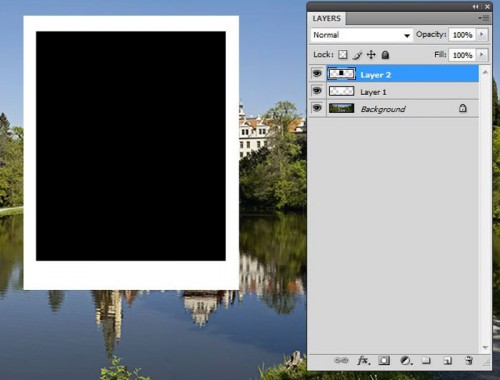
Választhatsz más színt is, illetve, ha valami textúrát szeretnél adni a keretnek, akkor most húzd rá. Erre a rétegre duplaklikk előhívja a Layer Style ablakot, ahol némi árnyékot tegyünk alá.
Most menjünk vissza a képrétegre, Ctrl+J-vel rétegmásolat, amit helyezzünk legfelülre. Ha képréteg és az alatta lévő fekete réteg közé visszük az egeret, miközben az Alt-ot nyomjuk a billentyűzeten, megváltozik az egérmutató. Ekkor klikkeljünk is egyet, és ezzel egy Clipping mask-ot, azaz vágómaszkot hozunk létre, és a fotóból csak az fog látszódni, amit a fekete rétegünk enged. Ha ezzel megvagyunk, akkor jelöljük ki ezt a három réteget, majd az egészet húzzuk rá a rétegpalettán a Group (csoport) ikonra. Ezzel egy mappába, csoportba helyezi a három réteget.
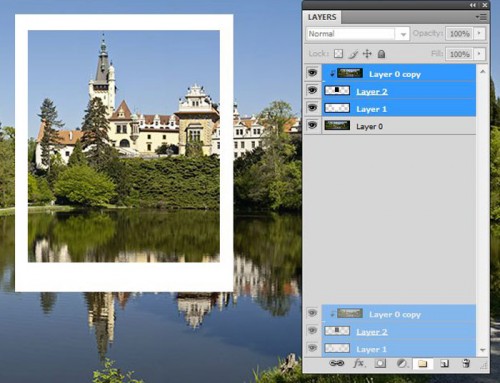
Ezután ebből a csoportból készítsünk annyi másolatot, amennyire szeretnénk szabdalni a fotót. Ehhez a mappa réteget fogjuk meg, és húzzuk az új réteg ikonra.
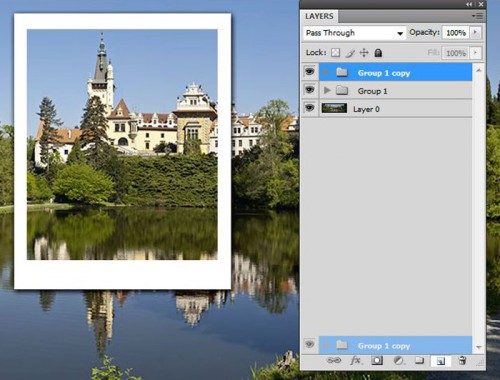
Ezek most egymás felett helyezkednek el, tehát nyissuk ki a csoportokat, jelöljük ki a fekete képalapot és a fehér keretet, a képet nem. A mozgató eszközzel arrébb húzhatjuk, a Free Transform-mal (Szabad alakítás), meg kibillenthetjük a képeket. Még viccesebben néz ki, ha előtte a legalsó képréteget kikapcsoljuk, mert akkor nem is látjuk az alapot, csak a keretben változik a kép a mozgatástól. A végén mindenképp ki kell kapcsolni, így csak a keretben a képek maradnak meg.

Összemossuk a rétegeket a Layer>Merge Visible-vel (Rétegek>Láthatók egyesítés), majd elmentjük png kiterjesztéssel.

Ha nem is tettem ígéretet, csak egy „szándéknyilatkozatot”, hogy legalább a saját kihívásaimra készítek oldalt, egyelőre még megy a dolog, mert már el is készültem vele:)
Az alábbi oldalon is ezzel a módszerrel szabdaltam szét a fotót, de itt nem is volt két réteg, csak egy régies papír volt az alap.

Jó munkát, kíváncsian várom a képeket:)
2010. március 14. | Cewe Fotókönyv heti kihívás
Kizárólag ismételni tudom magam, mert szokás szerint nagyon klassz oldalakat küldtetek be. A maszkokat egyébként is nagyon kedvelem, mert kicsit bohókássá teszi a fotót, de egyúttal ki is emeli a fotót. A háttérpapírhoz meg eszembe sem jutott eddig használni, de nagyon jó ötlet, és ki fogom próbálni.
A Scrapbookgrafics boltjába szól az utalvány, ahol most egy nagyon nagy, és klassz készletet találtam 44 %-kal leárazva.
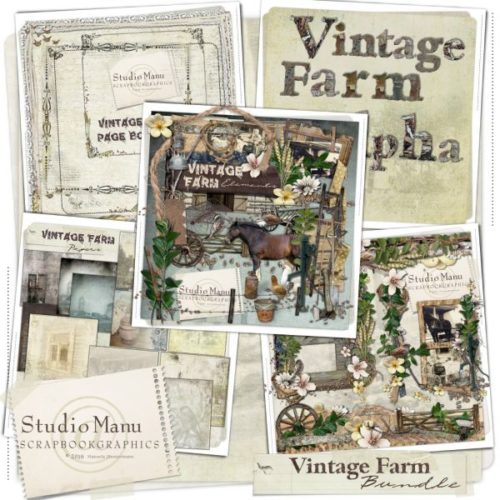
A nyertes:
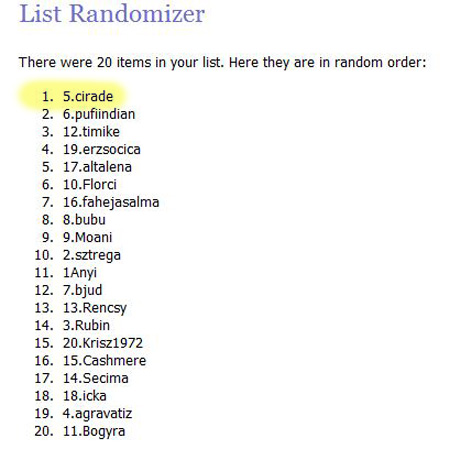
Gratulálok, küldöm az utalványt!
További jó pihenést, holnap jövök az újabb feladattal.
2010. március 8. | Cewe Fotókönyv heti kihívás, freebie
Ha még nem ismernéd a minden hétfőn induló kihívás fontosabb tudnivalóit, itt olvashatod el.

A PhotoFrame plugin-ba nagyon beleszerettem, fantasztikus kereteket lehet adni a képeknek, és ami a lényeg, hogy egyszerre rengeteget láthatunk már az adott fotóra ráhelyezve, így könnyen tudunk választani. Photoshopban is tudunk maszkokat készíteni, ahogy egy korábbi cikkben meg is mutattam, persze ennyi félét sem kitalálni, sem megvalósítani nem egyszerű feladat. Ha van PS-ed, és le is töltötted a plugint, de nem tervezed a megvásárlását, érdemes pár maszkot begyűjteni, amit akár tovább is variálhatunk aztán különböző ecsetekkel.
Az eheti feladat, hogy használj valami fotómaszkot az oldaladon. Ehhez letöltheted, amit én csináltam a program segítségével, vagy használd te is a PhotoFrame-et, ha letöltötted, de persze az is tökéletes, ha elkészíted magadnak úgy, ahogy neked tetszik.Letöltheted a képre kattintva, vagy a galériából. Ha a felhasználás módját nem ismered, a belinkelt bejegyzés videójából az is kiderül.

Jó munkát!